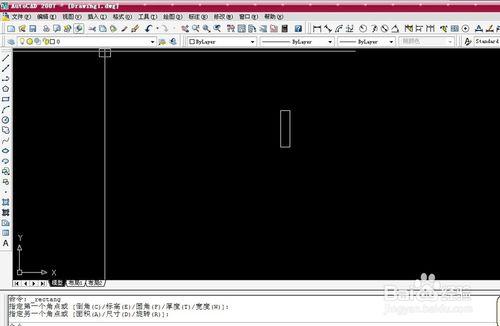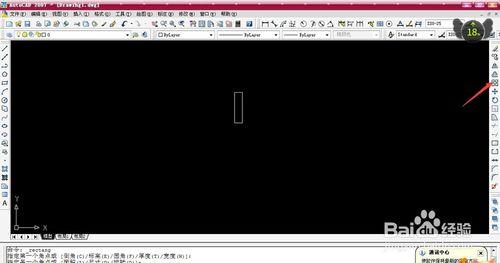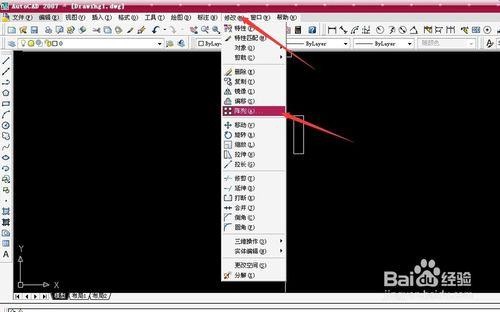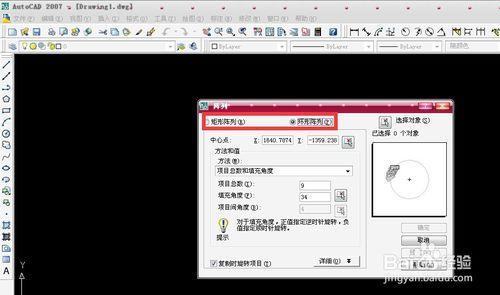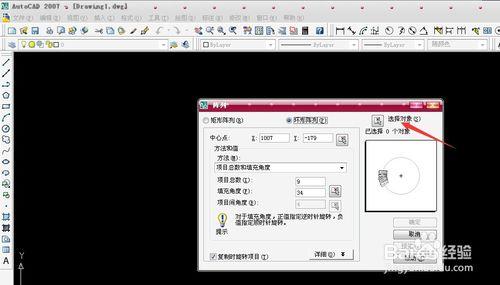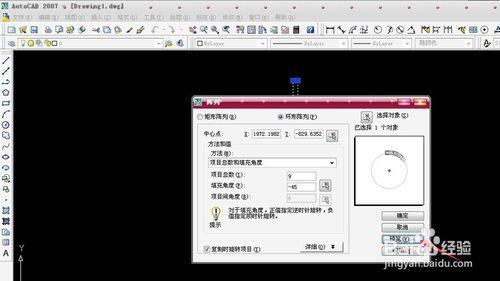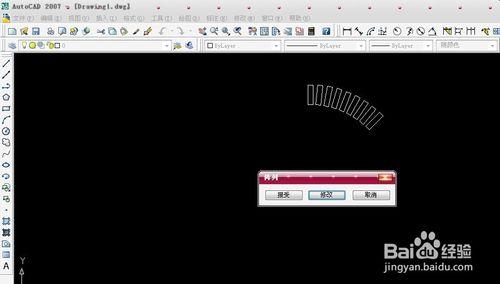在我們的平面設計中,很多都會用的CAD軟件,在CAD中,陣列這個工具我們會經常用到,它可以幫助我們快速的完成某些規則的圖像繪製。
工具/原料
電腦
CAD軟件
方法/步驟
首先我們打開CAD軟件,我們先隨意畫個圖形來演示下陣列的操作使用,在這裡我先花了一個矩形。
然後我們點擊右邊的陣列工具,如果你右邊沒有的話,那麼你可以先點擊上面修改,然後選擇陣列。
點擊陣列後會出現這樣一個對話框,在上面你會看到有矩形陣列和環形陣列兩種,你可以根據自己的需要選擇。在這裡我們選擇環形陣列。
選擇環形陣列後,我們點擊右上角的選擇對象進行選取我們要進行編輯的對象。
選好對象後我們再來選取我們所想繪製的環形圖形的中心點,選取的對象的位置偏移根據自己的需要事先調整好。
然後在修改好自己想要填充的數目總數和角度,其中角度如果是整數,那麼表示填充的時候為:以選取對象為起點,逆時針進行填充,如果角度是負數,那麼久反過來。
修改好後,我們還不知出來的圖是不是我們想要的,這時我們可以先點右下角的預覽進行查看,如果出來的圖是我們想要的圖,那麼久點擊接受就好了,如果出來的圖不是我們想要的,那麼久點擊修改,把裡面的數值或是中心點進行更改,然後在點擊預覽,直到出來的圖我們滿意為止。